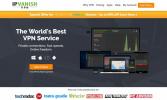Προβολή αρχείων καταγραφής σφαλμάτων Kodi και επίλυση προβλημάτων με χρήση του Οδηγού Ares
Εάν έχετε χρησιμοποιεί το Kodi για λίγο, ενδέχεται να αντιμετωπίσετε ορισμένα προβλήματα κατά την προσπάθεια εγκατάστασης πρόσθετων ή εκτέλεσης άλλων εργασιών. Και όταν αποτύχει μια εργασία στο Kodi, θα δείτε ένα μήνυμα που σας ζητά να ελέγξετε το αρχείο καταγραφής σφαλμάτων για πληροφορίες. Μια άλλη φορά που θα δείτε το αρχείο καταγραφής που αναφέρεται είναι εάν αντιμετωπίζετε προβλήματα και ζητάτε βοήθεια ή υποστήριξη από ένα Kodi προγραμματιστή ή υποστήριξης, όταν συχνά θα σας ζητείται να ανεβάσετε το αρχείο καταγραφής σας, ώστε να έχουν πρόσβαση άλλα άτομα το. Εάν δεν έχετε χρησιμοποιήσει το αρχείο καταγραφής σφαλμάτων Kodi στο παρελθόν, αυτό μπορεί να είναι αρκετά συγκεχυμένο. Έτσι σε αυτό το άρθρο θα εξηγήσουμε τι είναι το αρχείο καταγραφής και πώς να το προβάλετε.

Εγγύηση επιστροφής χρημάτων 30 ημερών
Τι είναι το αρχείο καταγραφής;
Το αρχείο καταγραφής Kodi είναι απλώς ένα αρχείο κειμένου που παραθέτει τις λειτουργίες που εκτελεί το Kodi στο παρασκήνιο όταν το εκτελείτε. Αυτό περιλαμβάνει πληροφορίες σχετικά με τα πρόσθετα, τα αποθετήρια και τις τρέχουσες προδιαγραφές του συστήματος. Ο λόγος που είναι τόσο χρήσιμος είναι ότι το αρχείο καταγραφής θα εμφανιστεί επίσης όταν προκύπτει ένα σφάλμα και θα παρατίθενται πληροφορίες σχετικά με το σφάλμα.
Για παράδειγμα, ίσως δεν έχει εγκατασταθεί ένα πρόσθετο επειδή δεν έχει άδεια πρόσβασης σε έναν συγκεκριμένο φάκελο στη συσκευή σας. Όταν η εγκατάσταση του πρόσθετου αποτύχει, στο Kodi θα δείτε ένα μήνυμα που λέει "Σφάλμα, Ελέγξτε το αρχείο καταγραφής για περισσότερες πληροφορίες". Αυτή δεν είναι πολύ συγκεκριμένη πληροφορία και δεν είναι χρήσιμο να μάθετε γιατί δεν εγκαταστάθηκε το πρόσθετο. Αλλά όταν μεταβείτε στο αρχείο καταγραφής, θα δείτε ένα μήνυμα ότι η εγκατάσταση απέτυχε λόγω μη πρόσβασης στον απαιτούμενο φάκελο. Στη συνέχεια, μπορείτε να πάτε και να επιδιορθώσετε το πρόβλημα - σε αυτό το παράδειγμα, μπορείτε να βεβαιωθείτε ότι ο εν λόγω φάκελος δεν βρίσκεται σε λειτουργία μόνο για ανάγνωση.
Το αρχείο καταγραφής μπορεί να φαίνεται λίγο εκφοβιστικό, αλλά είναι ένας πολύ χρήσιμος τρόπος για να δείτε τι συμβαίνει κάτω από την κουκούλα στο Kodi. Αυτό το καθιστά απαραίτητο εργαλείο για την αντιμετώπιση προβλημάτων.
Αλλά πώς έχετε πρόσβαση στο αρχείο καταγραφής σας όταν πρέπει να το δείτε; Αυτό θα εξηγήσουμε σήμερα. Παρακάτω, θα σας δείξουμε πώς να το κάνετε χρησιμοποιήστε τον Οδηγό Ares για να δείτε το αρχείο καταγραφής σφαλμάτων Kodi και να διορθώσετε προβλήματα.
Γιατί οι χρήστες του Kodi επωφελούνται από ένα VPN
Προτού εισέλθουμε στις πληροφορίες σχετικά με την προβολή του αρχείου καταγραφής σφαλμάτων Kodi, θέλαμε να αφιερώσουμε ένα λεπτό για να αντιμετωπίσουμε ένα ζήτημα ασφάλειας κατά τη χρήση του Kodi. Το ίδιο το λογισμικό Kodi και το πρόσθετο που συζητάμε παρακάτω, είναι τόσο νόμιμα όσο και ασφαλή στη χρήση. Ωστόσο, εάν χρησιμοποιείτε πολλά πρόσθετα για το Kodi, τότε μπορεί να συναντήσετε ορισμένα πρόσθετα που μπορούν να χρησιμοποιηθούν για πρόσβαση σε περιεχόμενο που προστατεύεται από πνευματικά δικαιώματα, όπως ταινίες ή μουσική δωρεάν. Αυτό είναι παράνομο, και εάν πιάσετε να χρησιμοποιείτε αυτά τα πρόσθετα για ροή ή λήψη, θα μπορούσατε να αντιμετωπίσετε συνέπειες όπως το ξεκίνημα του δικτύου ISP σας, το πρόστιμο ή ακόμη και τη δίωξη.
Για να προστατευτείτε όταν χρησιμοποιείτε Πρόσθετα Kodi, σας συνιστούμε να αποκτήσετε ένα VPN. Πρόκειται για ένα λογισμικό που εγκαθιστάτε στη συσκευή σας Kodi και το οποίο κρυπτογραφεί όλα τα δεδομένα που στέλνει η συσκευή σας μέσω του Διαδικτύου. Αυτή η κρυπτογράφηση καθιστά αδύνατο για οποιονδήποτε, ακόμη και τον ISP σας, να δει ποια δεδομένα μεταφέρετε, ώστε να μην μπορεί να πει εάν πραγματοποιείτε ροή ή λήψη. Αυτό σας προστατεύει όταν χρησιμοποιείτε πρόσθετα Kodi.
Συνιστούμε IPVanish Για χρήστες Kodi
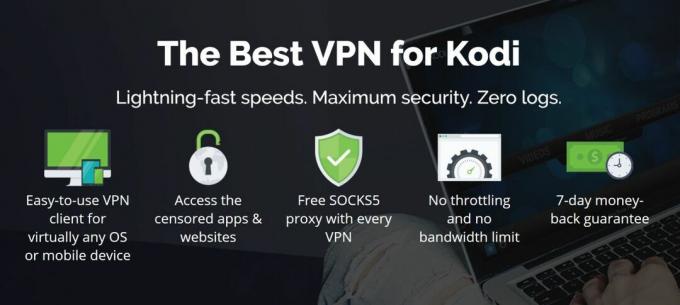
Εάν είστε χρήστης του Kodi και αναζητάτε ένα VPN για χρήση, σας συνιστούμε IPVanish. Προσφέρει αστραπές γρήγορες ταχύτητες σύνδεσης που το καθιστούν ιδανικό για χρήστες Kodi που μεταδίδουν βίντεο υψηλής ευκρίνειας. Η προσφερόμενη ασφάλεια είναι επίσης εξαιρετική, με ισχυρή κρυπτογράφηση 256-bit και χωρίς πολιτική καταγραφής. Το μεγάλο δίκτυο διακομιστών διαθέτει περισσότερους από 850 διακομιστές σε 60 διαφορετικές χώρες και το λογισμικό είναι διαθέσιμο για Windows, Mac OS, Android, Linux, iOS και Windows Phone.
Το IPVanish προσφέρει εγγύηση επιστροφής χρημάτων 7 ημερών, που σημαίνει ότι έχετε μια εβδομάδα για να το δοκιμάσετε χωρίς κίνδυνο. Παρακαλούμε να σημειώσετε ότι Οι αναγνώστες εθιστικών συμβουλών μπορούν εξοικονομήστε ένα τεράστιο 60% εδώ σχετικά με το ετήσιο πρόγραμμα IPVanish, μειώνοντας τη μηνιαία τιμή σε μόλις 4,87 $ / μήνα.
Πώς να εγκαταστήσετε το πρόσθετο Ares Wizard για το Kodi
- Ξεκινήστε με το Kodi σας αρχική οθόνη
- Κάνε κλικ στο Ρυθμίσεις εικονίδιο και μετά πηγαίνετε στο Διαχείριση αρχείων
- Κάντε κλικ στο Προσθήκη πηγής
- Κάντε κλικ στο πλαίσιο όπου αναφέρεται
- Εισαγάγετε σε αυτήν τη διεύθυνση URL: http://areswizard.co.uk Φροντίστε να το πληκτρολογήσετε ακριβώς όπως είναι γραμμένο, συμπεριλαμβανομένου του http://, ή δεν θα λειτουργήσει
- Δώστε στην πηγή ένα όνομα. Θα το ονομάσουμε Άρης
- Κάντε κλικ Εντάξει
- Επιστρέψτε στο δικό σας αρχική οθόνη
- Κάντε κλικ στο Πρόσθετα
- Κάντε κλικ στο εικονίδιο που μοιάζει με ανοιχτό κουτί
- Κάντε κλικ στο Εγκατάσταση από αρχείο zip
- Κάντε κλικ στο Άρηςκαι μετά script.areswizard-0.0.69.zip

-
Περίμενε για μια στιγμή και θα δείτε μια ειδοποίηση μόλις εγκατασταθεί το πρόσθετο. Αυτό μπορεί να διαρκέσει λίγο, οπότε να είστε υπομονετικοί

Πώς να χρησιμοποιήσετε το πρόσθετο Ares Wizard για το Kodi
- Ξεκινήστε από το δικό σας αρχική οθόνη
- Μετά πηγαίνετε στο Πρόσθετα
- Τότε προς Πρόσθετα προγράμματος
- Στη συνέχεια κάντε κλικ στο Άρης μάγος και το πρόσθετο θα ανοίξει
- Όταν ανοίγετε το πρόσθετο, θα δείτε μια οθόνη φόρτωσης. Η φόρτωση μπορεί να διαρκέσει λίγο, οπότε μην ανησυχείτε εάν το σύστημά σας φαίνεται να έχει παγώσει. Περιμένετε λίγο και το πρόσθετο θα φορτωθεί τελικά
- Μόλις φορτωθεί το πρόσθετο, θα δείτε τη σελίδα εισαγωγής του Οδηγού Ares. Θα πρέπει να δείτε μια σημείωση ότι "Αυτή θα είναι η τελευταία επίσημη έκδοση του Ares Wizard". Αυτό σημαίνει ότι έχετε τη σωστή έκδοση του οδηγού για εργασίες συντήρησης συστήματος

- Θα δείτε επιλογές στο μενού στο επάνω μέρος για Σύνδεση, Αναζήτηση κτιρίων (δεν είναι πλέον διαθέσιμο), Αναζήτηση Addons (δεν είναι πλέον διαθέσιμο), Συντήρηση, δημιουργία αντιγράφων ασφαλείας, Tweaks, Περισσότερα, Ρυθμίσεις, και Κλείσε
- Ο λόγος που το Αναζήτηση κτιρίων και Αναζήτηση Addons Τα στοιχεία μενού είναι γκριζαρισμένα είναι ότι αυτές οι λειτουργίες έπρεπε να καταργηθούν για νομικούς λόγους. Δεν μπορείτε πλέον να χρησιμοποιήσετε τον οδηγό για την εγκατάσταση εκδόσεων ή πρόσθετων
- Σε Συντήρηση θα βρείτε εργαλεία για την εκκαθάριση των μικρογραφιών σας, τη διαγραφή μη χρησιμοποιημένων πακέτων και την εκκαθάριση της προσωρινής μνήμης. Αυτές οι λειτουργίες είναι χρήσιμες για την αντιμετώπιση προβλημάτων πρόσθετων και για την απελευθέρωση χώρου στο σκληρό δίσκο
- Σε Αντιγράφων ασφαλείας θα βρείτε εργαλεία για τη δημιουργία αντιγράφων ασφαλείας ολόκληρου του συστήματος Kodi και για την επαναφορά από ένα αντίγραφο ασφαλείας. Αυτό είναι ένα βασικό χαρακτηριστικό του Ares Wizard, καθώς δεν υπάρχει ενσωματωμένη λειτουργία δημιουργίας αντιγράφων ασφαλείας και επαναφοράς στο Kodi. Είναι καλή ιδέα να λαμβάνετε περιστασιακά αντίγραφα ασφαλείας εάν έχετε μια περίπλοκη ρύθμιση του Kodi σε περίπτωση που χάσετε ποτέ την εγκατάστασή σας
- Σε Tweaks θα βρείτε τον οδηγό σύνθετων ρυθμίσεων που μπορείτε να χρησιμοποιήσετε για να αλλάξετε τον τρόπο αποθήκευσης της προσωρινής μνήμης βίντεο και πόσος χώρος διατίθεται στην προσωρινή μνήμη. Εάν δεν έχετε συγκεκριμένη ανάγκη να το αλλάξετε και να ξέρετε τι κάνετε, είναι καλύτερο να μείνετε μακριά από αυτήν τη λειτουργία
- Σε Περισσότερο θα βρείτε την επιλογή που αναζητούμε και άλλες χρήσιμες πληροφορίες:
- Πληροφορίες συστήματος, για να δείτε πληροφορίες σχετικά με τη συσκευή σας, το Kodi build και τις ρυθμίσεις δικτύου σας
- Μεταφόρτωση αρχείου καταγραφής Kodi, που είναι η επιλογή που αναζητούμε. Βρείτε περισσότερες λεπτομέρειες σχετικά με αυτήν τη λειτουργία παρακάτω
- Δοκιμή ταχύτητας Διαδικτύου, το οποίο θα σας πει εάν η τρέχουσα σύνδεσή σας στο Διαδίκτυο είναι αρκετά γρήγορη για να παρακολουθείτε βίντεο σε τυπική ανάλυση και υψηλή ευκρίνεια
- Διαγραφή όλων των δεδομένων / Νέα εκκίνηση, η οποία θα εκτελέσει μια «επαναφορά εργοστασιακών ρυθμίσεων» στο Kodi για να επαναφέρει το λογισμικό στο πώς ήταν όταν το εγκαταστήσατε για πρώτη φορά
- Δύναμη Κλείσιμο Kodi, που κλείνει το πρόγραμμα
- Μετατροπή φυσικών διαδρομών σε ΕΙΔΙΚΕΣ, οι οποίες μεταφέρουν δεδομένα Kodi από το φάκελο περιαγωγής στη συσκευή σας σε μόνιμη τοποθεσία
- Κάνοντας κλικ Ρυθμίσεις θα σας μεταφέρει στον πίνακα ρυθμίσεων για το πρόσθετο
- Κάνοντας κλικ Σύνδεση σας επιτρέπει να συνδεθείτε με το όνομα χρήστη και τον κωδικό πρόσβασης του Project Ares
- Κάνοντας κλικ Κλείσε κλείνει τον οδηγό και σας μεταφέρει πίσω στο Kodi
Πώς να λάβετε το αρχείο καταγραφής σφαλμάτων Kodi με τον οδηγό Ares
Τώρα που γνωρίζετε τις βασικές λειτουργίες του Άρης μάγος, ας ακολουθήσουμε τη διαδικασία εξέτασης του αρχείου καταγραφής σφαλμάτων Kodi βήμα προς βήμα:
- Ξεκινήστε από το δικό σας αρχική οθόνη
- Παω σε Πρόσθετα
- Παω σε Πρόσθετα προγράμματος
- Παω σε Άρης μάγος και περιμένετε να φορτωθεί το πρόσθετο
- Παω σε Περισσότερο από το μενού στην κορυφή
- Παω σε Μεταφόρτωση αρχείου καταγραφής Kodi

- Θα δείτε ένα αναδυόμενο ρητό Επιλέξτε το αρχείο καταγραφής για μεταφόρτωση. Επιλέγω Τρέχον αρχείο καταγραφής

- Τώρα κάντε κλικ Μεταφόρτωση
- Περιμένετε λίγο και θα δείτε ένα Μεταφόρτωση αποτελεσμάτων σελίδα

- Σε αυτήν τη σελίδα θα δείτε τη διεύθυνση URL για τον ιστότοπο που πρέπει να επισκεφθείτε για να λάβετε το αρχείο καταγραφής σας. Για παράδειγμα, δίπλα στο Τρέχον αρχείο καταγραφής μπορεί να δούμε τον κωδικό hxx5k7p. Αυτό θα σήμαινε ότι για να δούμε το αρχείο καταγραφής μας, πρέπει να το επισκεφτούμε http://tinyurl.com/hxx5k7p. Επίσκεψη το σύνδεσμο tinyurl για να το δείτε

- Τώρα μπορείτε να κάνετε κλικ Κλείσε στο αναδυόμενο παράθυρο και στη συνέχεια κάντε κλικ Κλείσε επάνω δεξιά για να κλείσετε τον οδηγό Ares
- Στην ιστοσελίδα με το αρχείο καταγραφής σας, μπορείτε να κάνετε κλικ στο εικονίδιο επάνω δεξιά με ένα βέλος προς τα κάτω Κατεβάστε το αρχείο καταγραφής σας ως αρχείο κειμένου
- Εναλλακτικά, εάν πρέπει να μοιραστείτε το αρχείο καταγραφής σας με έναν προγραμματιστή ή κάποιον άλλο, ώστε να μπορούν να αξιολογήσουν ένα πρόβλημα με το σύστημά σας, απλώς στείλτε τους τη διεύθυνση URL tinyurl και θα μπορούν επίσης να δουν το αρχείο καταγραφής σας
- Θυμηθείτε να ελέγξετε το αρχείο καταγραφής σας για πρόσθετους κωδικούς πρόσβασης. Τα πρόσθετα δεν πρέπει να αποθηκεύουν κωδικούς πρόσβασης με τρόπο που τους καθιστά ορατούς στο αρχείο καταγραφής, αλλά ορισμένα πρόσθετα δεν ακολουθούν αυτές τις οδηγίες. Είναι καλή ιδέα να κάνετε σάρωση στο αρχείο καταγραφής σας για να βεβαιωθείτε ότι δεν υπάρχουν κωδικοί πρόσβασης σε αυτό πριν τον στείλετε σε κανέναν άλλο
Πώς να λάβετε το αρχείο καταγραφής σφαλμάτων Kodi χωρίς τον οδηγό Ares
Εάν δεν έχετε τον Οδηγό Ares αλλά πρέπει να αποκτήσετε πρόσβαση στο αρχείο καταγραφής Kodi, υπάρχει κάτι άλλο για να το κάνετε. Μπορείτε να βρείτε το αρχείο καταγραφής στο σύστημα αρχείων της συσκευής σας. Το αρχείο καταγραφής αποθηκεύεται ως αρχείο κειμένου, οπότε μπορείτε απλώς να το αντιγράψετε και να το επικολλήσετε στην επιφάνεια εργασίας σας και στη συνέχεια να το διαβάσετε ή να το προωθήσετε ως συνημμένο.
Ο φάκελος στον οποίο είναι αποθηκευμένο το αρχείο καταγραφής εξαρτάται από το λειτουργικό σύστημα που χρησιμοποιείτε. Ακολουθούν οι φάκελοι στους οποίους θα βρείτε το αρχείο καταγραφής, βάσει του λειτουργικού σας συστήματος:
Επιφάνεια εργασίας των Windows
- % APPDATA% \ Kodi \ kodi.log [π.χ. C: \ Χρήστες \όνομα χρήστη\ AppData \ Roaming \ Kodi \ kodi.log]
Κατάστημα Windows
- % LOCALAPPDATA% \ Πακέτα \ XBMCΒρύση. Kodi_4n2hpmxwrvr6p \ LocalCache \ Roaming \ Kodi \ kodi.log
macOS
- /Users/
/Library/Logs/kodi.log
Android (ο φάκελος μπορεί να βρίσκεται σε διαφορετικές τοποθεσίες ανάλογα με τη συσκευή σας)
- /data/org.xbmc.kodi/cache/temp/kodi.log
- /sdcard/Android/data/org.xbmc.kodi/files/.kodi/temp/kodi.log
- /storage/emulated/0/Android/data/org.xbmc.kodi/files/.kodi/temp/kodi.log
iOS
- /private/var/mobile/Library/Preferences/kodi.log
Linux
- $ HOME / .kodi / temp / kodi.log
Raspberry Pi
- /storage/.kodi/temp/kodi.log
συμπέρασμα
Οι νέοι χρήστες του Kodi συχνά εκφοβίζονται χρησιμοποιώντας το αρχείο καταγραφής, αλλά στην πραγματικότητα είναι πολύ εύκολο. Είναι απλώς ένα αρχείο κειμένου που περιγράφει τις λειτουργίες που περνά το Kodi στο παρασκήνιο. Εάν αντιμετωπίζετε πρόβλημα με το σφάλμα Kodi ή με ένα πρόσθετο που δεν θα λειτουργήσει όπως περιμένετε από εσάς, τότε μπορείτε να ελέγξετε το αρχείο καταγραφής για πληροφορίες σχετικά με το πρόβλημα. Μια άλλη κοινή χρήση για το αρχείο καταγραφής είναι για υποστήριξη. Εάν επικοινωνήσετε με έναν προγραμματιστή για κάποιο σφάλμα με το πρόσθετο του ή εάν ζητήσετε βοήθεια σε ένα φόρουμ βοήθειας, συχνά θα σας ζητηθεί να παράσχετε το αρχείο καταγραφής σας. Η παροχή αυτών των πληροφοριών σε έναν προγραμματιστή ή έναν έμπειρο χρήστη μπορεί να του επιτρέψει να εντοπίσει το πρόβλημα με το σύστημά σας Kodi.
Μπορείτε πάντα να αντιγράψετε και να επικολλήσετε το αρχείο καταγραφής σας από το σύστημα αρχείων σας, όπως σας δείξαμε στο κάτω μέρος εδώ. Ωστόσο, είναι πιο βολικό να χρησιμοποιείτε τον Οδηγό Ares για τα αρχεία καταγραφής σας καθώς φορτώνει αυτόματα το αρχείο καταγραφής για εσάς. Αυτό σημαίνει ότι εάν θέλετε να στείλετε σε κάποιον το αρχείο καταγραφής σας, δεν χρειάζεται να τους στείλετε email ή να επισυνάψετε ένα αρχείο σε μια ανάρτηση φόρουμ. Μπορείτε απλώς να τους δώσετε την ίδια διεύθυνση URL που χρησιμοποιήσατε για να βρείτε το αρχείο καταγραφής και μπορούν να το δουν επίσης.
Εκτός από τη μεταφόρτωση αρχείων καταγραφής, ο Οδηγός Ares διαθέτει πολλές χρήσιμες λειτουργίες συντήρησης για το σύστημά σας Kodi, όπως εκκαθάριση της προσωρινής μνήμης, δημιουργία αντιγράφων ασφαλείας και επαναφορά, δοκιμή ταχύτητας διαδικτύου και νέα εγκαθιστώ. Αυτό το καθιστά ένα πολύ βολικό πρόσθετο για ενδιάμεσους έως προχωρημένους χρήστες Kodi που θα πρέπει να χρησιμοποιούν αυτές τις λειτουργίες περιοδικά. Παρά το γεγονός ότι ο Οδηγός Ares έχει καταργήσει την επιλογή εγκατάστασης κτιρίων και πρόσθετων και ότι δεν θα ενημερώνεται πλέον, εξακολουθεί να είναι ένα πολύ χρήσιμο πρόσθετο για εργασία με το Kodi.
Εξακολουθείτε να χρησιμοποιείτε τον Οδηγό Ares, παρόλο που δεν ενημερώνεται πλέον; Ή υπάρχει άλλο εργαλείο συντήρησης για το Kodi που πρέπει να το ελέγξουμε; Στη συνέχεια, ενημερώστε μας στα παρακάτω σχόλια!
Έρευνα
Πρόσφατες δημοσιεύσεις
Το Durex Build For Kodi
Οι κατασκευές Kodi είναι ένας πολύ καλός τρόπος φόρτωσης της εγκατά...
Night Terrors Kodi Πρόσθετο: Τρόπος εγκατάστασης και παρακολούθησης πραγματικού εγκλήματος και παραφυσικού περιεχομένου
Τα εξειδικευμένα πρόσθετα φαίνεται να είναι ο τρόπος με τον οποίο π...
Τα καλύτερα πρόσθετα αραβικών Kodi: Πώς να παρακολουθήσετε αραβικές ταινίες, τηλεοπτικές εκπομπές στο Kodi
Είτε θέλετε να παρακολουθείτε τηλεοπτικές εκπομπές, ταινίες ή ζωντα...